动画教程,制作滚动字幕的唱片播放器图片
来源:不详
作者:Bao丶ba
学习:27559人次
本教程介绍了如何使用PhotoShop制作逼真的黑胶唱片音乐播放器界面GIF动画效果的过程,教程写的非常详细,制作了一个逼真的转动播放的黑胶唱片,和一个滚动显示的字幕效果,喜欢的朋友可以跟着教程练习一下。
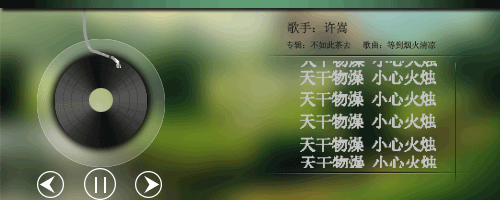
最终效果
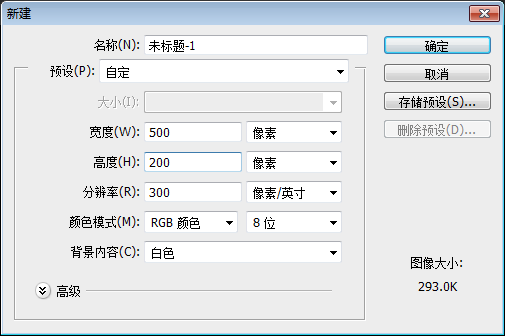
1,新建500*200图层
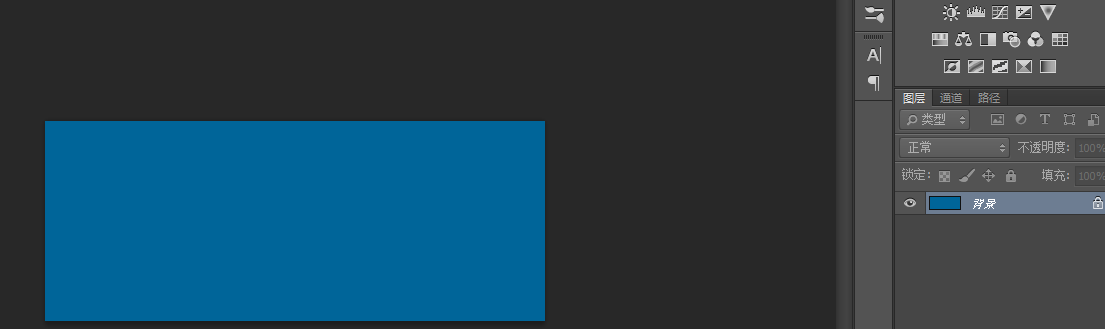
随意填充一个颜色
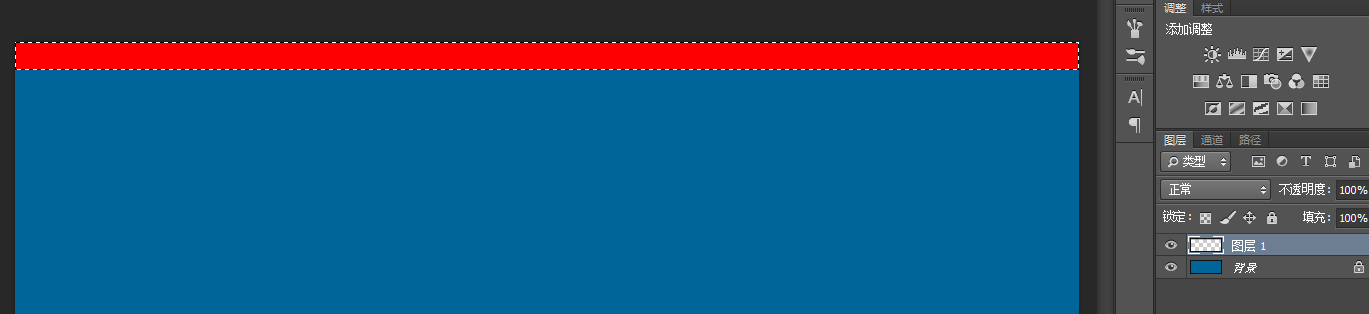
新建图层用矩形选区拉个长条,然后填充红色
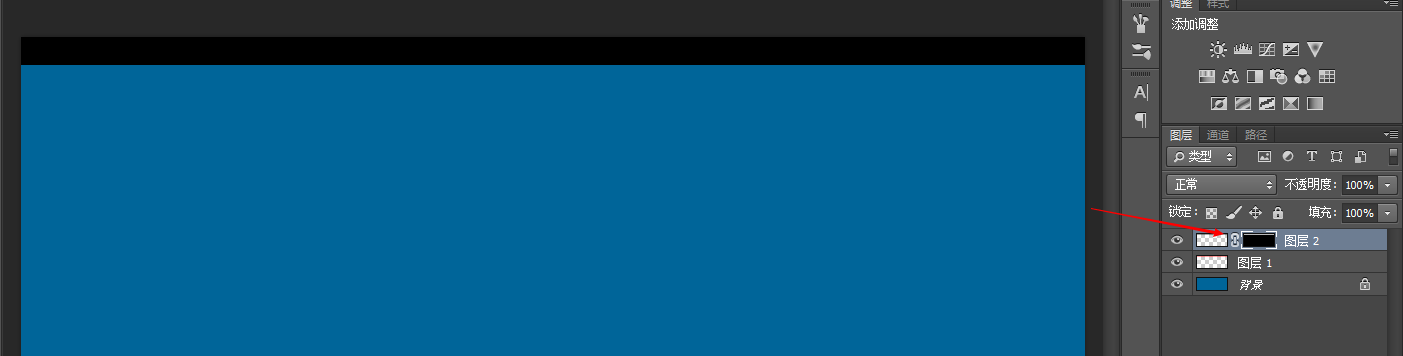
再次新建图层,用刚刚的选区填充黑色,并建立图层蒙版
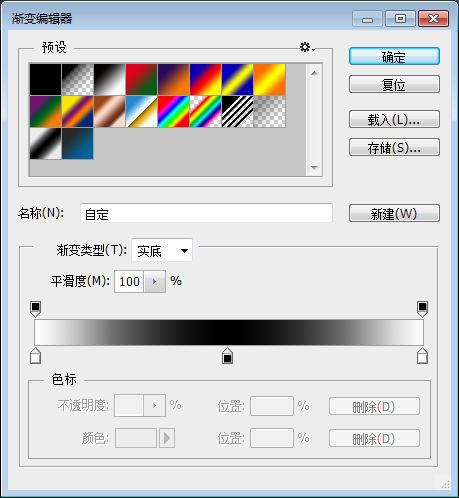
选择渐变工具然后调成这个样纸,之后在图层上从头到尾拉一下,变成下图

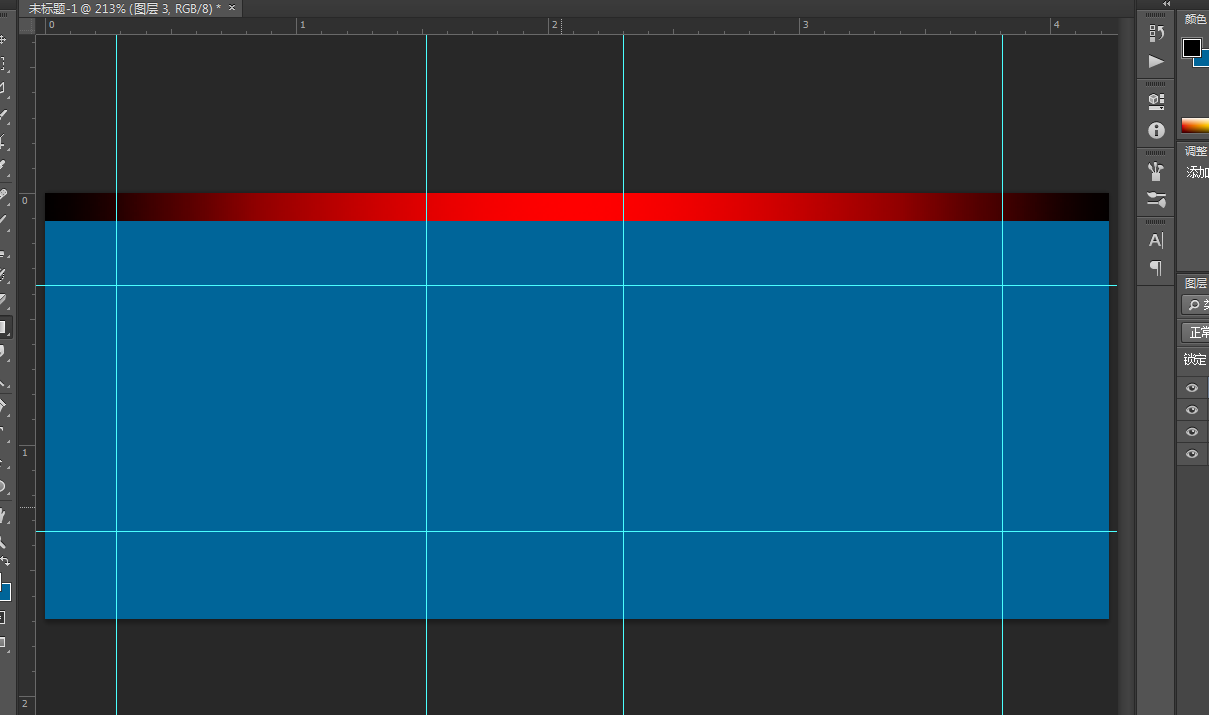
ctrl+r然后大致拉成这样
学习 · 提示
- 发评论 | 交作业 -
最新评论
樱Sword牽夢2018-12-26 06:18
感谢大大无私奉献
回复
123564892016-01-22 01:01
缺少的部分就在拷贝多帧上面,拷贝完粘贴到前面的碟片动画中就行了。坑啊,,熟悉做动画的当然懂,像我们完全自学的漏掉几步哪里会做表示这个教程就是坑爹的,关键部分都没讲 12356489 的原帖:
相关教程
关注大神微博加入>>
网友求助,请回答!






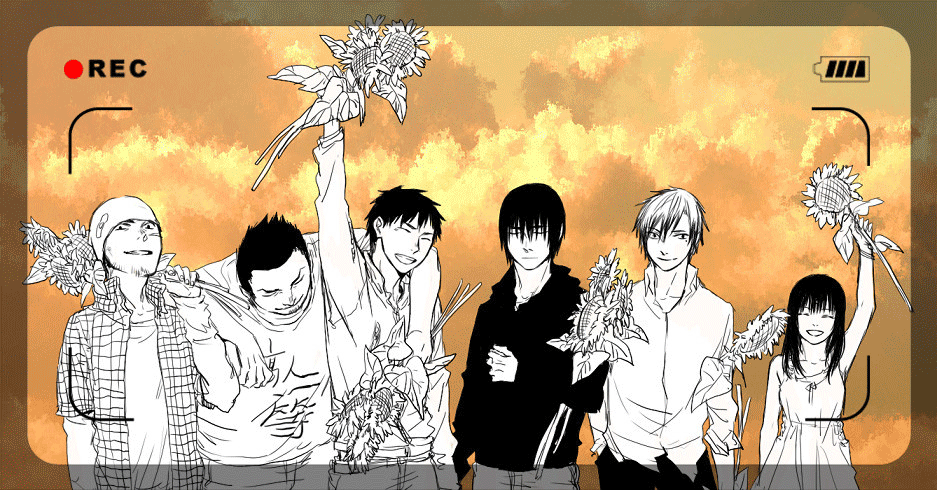
![[IR动图教程] PS制作翻页效果](http://pic.16xx8.com/allimg/200806/010P0000103205-1.gif)